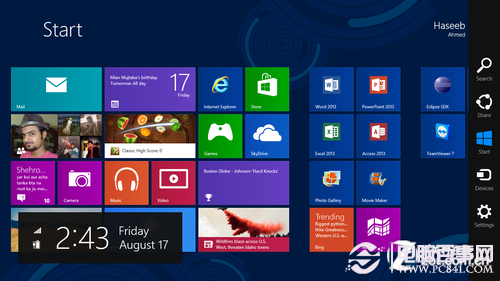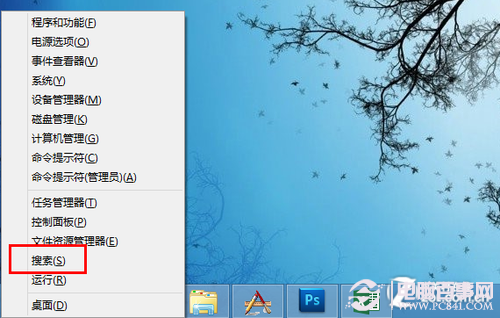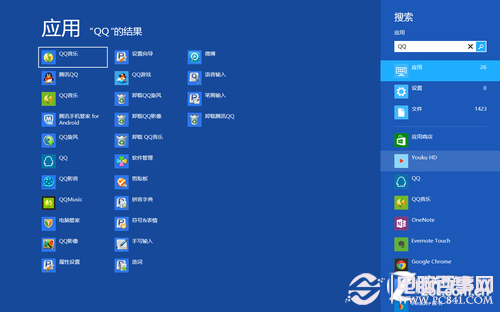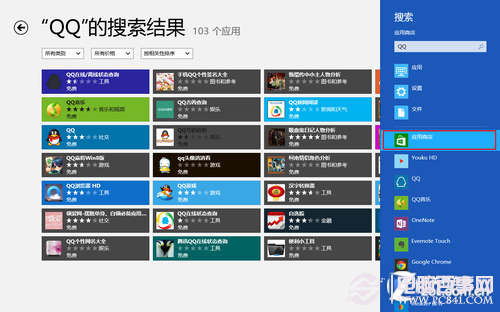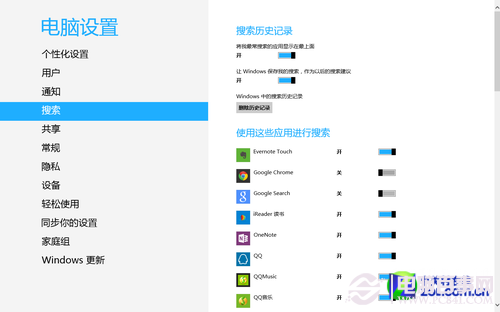Win8中的搜索按鍵隨著開始菜單的取消而消失了,現在我們需要將鼠標滑動到屏幕右下角然後上提,然後在Charm Bar上找到搜索按鍵。當然使用“Windows鍵+X”的組合鍵也能找到搜索,在打開的功能菜單上就可以找到。
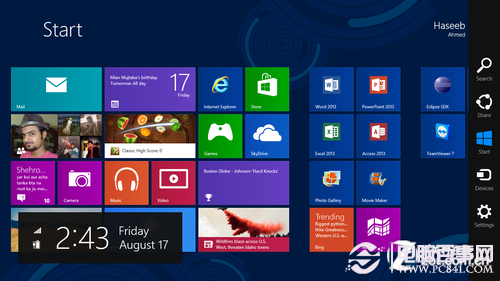
搜索鍵位於Charm Bar中
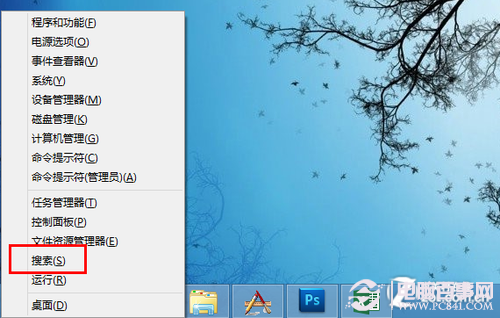
功能菜單中也可以進行搜索
下面就來說說本期的重點——全局搜索,所謂全局即能夠搜索到所有電腦中的內容,這並不僅僅包含原本的文件和程序,還能夠搜索設置等其他內容。
在搜索框內輸入時我們就會發現,現在輸入後可以切換“應用”、“設置”和“文件”三個標簽,切換到指定的標簽上就能在相應的范圍內進行搜索。
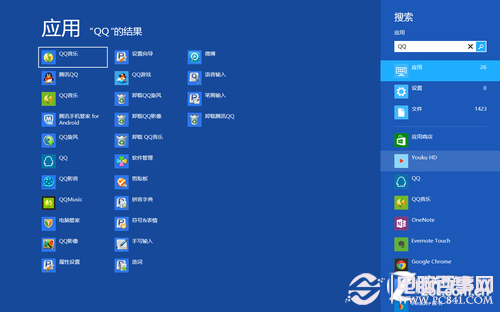
搜索界面
全局搜索更重要的地方在於可以在相應的應用中搜索應用內部內容。比如我們要搜索“QQ”,在輸入框裡打上“QQ”之後,除了在“應用”、“設置”和“文件”中顯示了文件數量之外,我們還可以點擊下面的應用圖標。點擊“應用商店”就是在應用商店裡搜索關鍵字為QQ的應用,點擊“新聞”就能搜索與QQ有關的新聞。
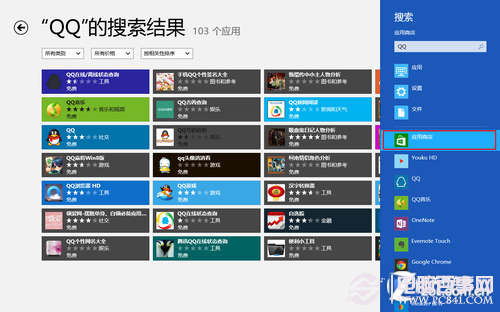
在應用商店中搜索QQ
全局搜索的應用也可以根據自己的喜好進行調節,在“更改電腦設置”中切換到“搜索”標簽,然後把那些不希望出現在搜索列表裡的應用關閉就可以了。
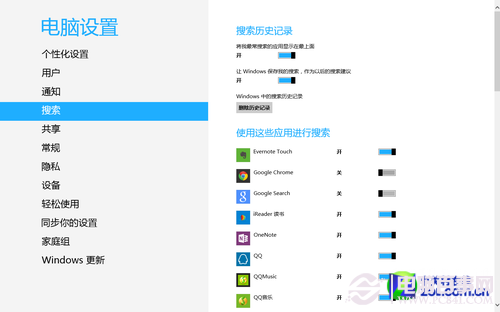
自行選擇搜索應用